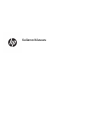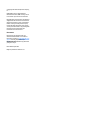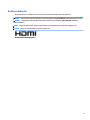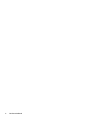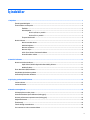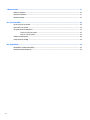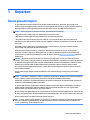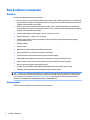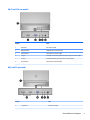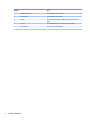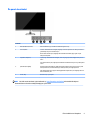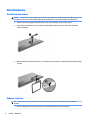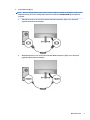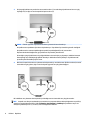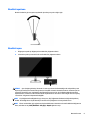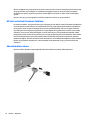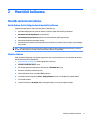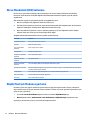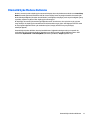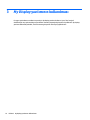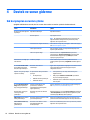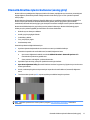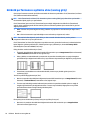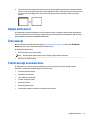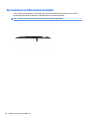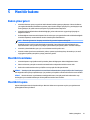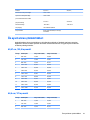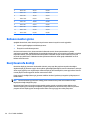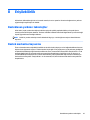HP Value 24-inch Displays Kullanici rehberi
- Kategori
- TV'ler
- Tip
- Kullanici rehberi
Bu kılavuz aynı zamanda aşağıdakiler için de uygundur:

Kullanıcı Kılavuzu

© Copyright 2016 HP Development Company,
L.P.
HDMI, HDMI Logosu ve High-Definition
Multimedia Interface, HDMI Licensing LLC'nin
ticari markası veya tescilli ticari markasıdır.
Buradaki bilgiler önceden haber verilmeksizin
değiştirilebilir. HP ürünlerine ve hizmetlerine
ilişkin tüm garantiler, bu ürün ve hizmetlerle
birlikte verilen garanti beyanlarında açıkça
belirtilir. Buradaki hiçbir ifade ek bir garanti
olarak yorumlanmamalıdır. HP, işbu belgedeki
teknik veya yazım hatalarından veya
kusurlardan sorumlu tutulamaz.
Ürün bildirimi
Bu kılavuzda çoğu modelde ortak olan
özellikler anlatılmaktadır. En son kullanıcı
kılavuzuna erişmek için, http://www.hp.com/
support adresine gidip ülkenizi seçin.
Ürününüzü bulun bölümünü seçip ekrandaki
yönergeleri izleyin.
Birinci Basım: Eylül 2016
Belge Parça Numarası: 902227-141

Bu Kılavuz Hakkında
Bu kılavuz monitör özellikleri, monitörün kurulumu ve teknik özellikler hakkında bilgi verir.
UYARI! Önlenmemesi durumunda ölüme veya ciddi yaralanmaya yol açabilecek tehlikeli bir durumu belirtir.
DİKKAT: Önlenmemesi durumunda küçük veya orta dereceli yaralanmaya yol açabilecek tehlikeli bir
durumu belirtir.
NOT: Ana metindeki önemli noktaları vurgulamaya veya tamamlamaya yönelik ilave bilgileri içerir.
İPUCU: Bir görevi tamamlamak için yararlı ipuçları verir.
Bu ürün, HDMI teknolojisi içerir.
iii

iv Bu Kılavuz Hakkında

İçindekiler
1 Başlarken ..................................................................................................................................................... 1
Önemli güvenlik bilgileri ........................................................................................................................................ 1
Ürün özellikleri ve bileşenleri ................................................................................................................................ 2
Özellikler .............................................................................................................................................. 2
Arka bileşenler ..................................................................................................................................... 2
60.47 cm/23,8–inç modeli ................................................................................................ 3
68,6 cm/27–inç modeli ..................................................................................................... 3
Ön panel denetimleri ........................................................................................................................... 5
Monitörü kurma ..................................................................................................................................................... 6
Monitör standını takma ....................................................................................................................... 6
Kabloları bağlama ............................................................................................................................... 6
Monitörü ayarlama .............................................................................................................................. 9
Monitörü açma ..................................................................................................................................... 9
HP Su İzi ve Görüntü Tutulması Politikası ......................................................................................... 10
Güvenlik kablosu takma .................................................................................................................... 10
2 Monitörü kullanma ...................................................................................................................................... 11
Monitör sürücülerini indirme ............................................................................................................................... 11
Optik diskten (belirli bölgelerde kullanılabilir) yükleme .................................................................. 11
Web'den İndirme ................................................................................................................................ 11
Ekran Menüsünü (OSD) kullanma ........................................................................................................................ 12
Düşük Mavi Işık Moduna ayarlama ...................................................................................................................... 12
Otomatik Uyku Modunu Kullanma ...................................................................................................................... 13
3 My Display yazılımının kullanılması .............................................................................................................. 14
Yazılımı indirme ................................................................................................................................................... 15
Yazılımı kullanma ................................................................................................................................................. 15
4 Destek ve sorun giderme .............................................................................................................................. 16
Sık karşılaşılan sorunları çözme .......................................................................................................................... 16
Otomatik düzeltme işlevini kullanma (analog giriş) ........................................................................................... 17
Görüntü performansını optimize etme (analog giriş) ......................................................................................... 18
Düğme kilitlenmesi .............................................................................................................................................. 19
Ürün desteği ......................................................................................................................................................... 19
Teknik desteği aramadan önce ........................................................................................................................... 19
Seri numarası ve ürün numarasını bulma ........................................................................................................... 20
v

5 Monitör bakımı ............................................................................................................................................ 21
Bakım yönergeleri ............................................................................................................................................... 21
Monitörü temizleme ............................................................................................................................................ 21
Monitörü taşıma .................................................................................................................................................. 21
Ek A Teknik özellikler ..................................................................................................................................... 22
60.47 cm/23,8–inç modeli .................................................................................................................................. 22
68,6 cm/27–inç modeli ........................................................................................................................................ 22
Ön ayarlı ekran çözünürlükleri ............................................................................................................................ 23
60,47 cm / 23,8 inç model ................................................................................................................. 23
68,6 cm / 27 inç model ...................................................................................................................... 23
Kullanıcı modları girme ........................................................................................................................................ 24
Enerji tasarrufu özelliği ....................................................................................................................................... 24
Ek B Erişilebilirlik ........................................................................................................................................... 25
Desteklenen yardımcı teknolojiler ...................................................................................................................... 25
Destek merkezine başvurma ............................................................................................................................... 25
vi

1 Başlarken
Önemli güvenlik bilgileri
AC güç kablosunu monitör ile birlikte verilir. Başka bir kablo kullanılırsa, yalnızca bir güç kaynağı ve bu
monitöre uygun bir bağlantı kullanın. Monitör ile veya belge kitinizde verilmişse, monitörünüzle kullanılacak
doğru güç kablosu
setiyle ilgili bilgi edinmek için optik diskte verilen Ürün Bildirimlerine başvurun.
UYARI! Elektrik çarpması veya donanımın hasar görmesi riskini azaltmak için:
• Güç kablosunu her zaman kolayca erişebileceğiniz bir AC prizine takın.
• Bilgisayarın elektrik bağlantısını güç kablosunu AC prizinden çıkararak kesin.
• Güç kablosunda 3 uçlu bir ekleme fişi varsa, kabloyu 3 uçlu, topraklı bir prize takın. Güç kablosunun
topraklama ucunu iptal etmeyin (örneğin 2 uçlu bir bağdaştırıcı takarak). Topraklama ucu önemli bir güvenlik
unsurudur.
Güvenliğiniz için güç kablolarının veya diğer kabloların üzerine hiçbir şey koymayın. Kabloları kimsenin
basmayacağı veya takılmayacağı şekilde düzenleyin.
Ciddi yaralanma riskini azaltmak için, Güvenlik ve Rahat Kullanım Kılavuzu’nu okuyun. Bu kılavuzda iş
istasyonu, kurulumu, bilgisayar kullanıcılarının duruş, sağlık ve çalışma alışkanlıkları açıklanmakta olup
önemli elektrik ve mekanik güvenlik bilgileri verilir. Bu kılavuzu Web'de http://www.hp.com/ergo adresinde
bulabilirsiniz.
DİKKAT: Bilgisayarla birlikte monitörün de korunması için, bilgisayarın ve tüm çevre birimi aygıtlarının
(monitör, yazıcı, tarayıcı gibi) güç kablolarını, anahtarlı uzatma kablosu veya Kesintisiz Güç Kaynağı (UPS) gibi
bir akım koruma aygıtına takın. Bazı anahtarlı uzatma kabloları akım koruması sağlamaz; anahtarlı uzatma
kablolarının bu özelliğe sahip olduğuna ilişkin etiketi bulunmalıdır. Akım korumasının kusurlu olması
durumunda donanımı değiştirebilmeniz için, üreticisi Hasarlı Ürünü Değiştirme İlkesi'ne sahip bir anahtarlı
uzatma kablosu kullanın.
HP LCD monitörünüzü düzgün şekilde desteklemek üzere tasarlanmış uygun ve doğru boyutta mobilya
kullanın.
UYARI! Komodinlerin, kitaplıkların, raarın, sehpaların, hoparlörlerin, sandıkların veya tekerlekli sehpaların
üstüne uygunsuz şekilde yerleştirilen LCD monitörler düşüp yaralanmalara neden olabilir.
Çekilmesini, tutulmasını veya takılarak düşmeye yol açmasını önlemek için LCD monitöre bağlı tüm kablo ve
kordonların yönlendirilmesine dikkat edilmelidir.
AC prizine bağlı ürünlerin toplam amper değerinin elektrik prizinin akım değerini aşmadığından ve kabloya
bağlı ürünlerin toplam amper değerinin kablonun değerini aşmadığından emin olun. Her aygıtın amper
değerini (AMPS veya A) belirlemek için güç etiketine bakın.
Monitörü kolayca erişebileceğiniz bir AC prizinin yakınına yerleştirin. Monitörün bağlantısını fişi sıkıca kavrayıp
AC prizinden çıkararak kesin. Monitör bağlantısını kesmek istediğinizde, asla monitör kablosundan çekmeyin.
Monitörü düşürmeyin veya sabit olmayan bir yüzeye koymayın.
NOT: Bu ürün, eğlence amaçlı kullanım için uygundur. Çevredeki ışık ve parlak yüzeylerin ekrandan rahatsız
edici yansımalardan kaynaklanabilecek girişimi önlemek için monitörü aydınlatması kontrol edilebilen bir
ortama yerleştirmeyi göz önünde bulundurun.
Önemli güvenlik bilgileri 1

Ürün özellikleri ve bileşenleri
Özellikler
Monitörlerin özellikleri arasında şunlar bulunur:
●
60,47 cm (23,8 inç) çapraz izlenebilir ekran alanına sahip, 1920 × 1080 çözünürlüklü, ayrıca daha düşük
çözünürlükler için tam ekran desteği sunan monitör; en boy oranı korunarak maksimum görüntü boyutu
sağlayan özel ölçeklendirmeye sahiptir
●
68,6 cm (27 inç) çapraz izlenebilir ekran alanına sahip, 1920 × 1080 çözünürlüklü, ayrıca daha düşük
çözünürlükler
için tam ekran desteği sunan monitör; en boy oranı korunarak maksimum görüntü boyutu
sağlayan özel ölçeklendirmeye sahiptir
●
LED arka aydınlatmalı parlamaz panel – 60.47 cm (23,8–inç) model
●
Düşük matlık paneli — 68,6 cm (27–inç) model
●
Oturma, ayakta durma veya iki yana hareket etme konumlarında ekranın görülebilmesini sağlayan,
geniş görüntüleme açısı
●
Eğebilme özelliği
●
VGA video girişi
●
HDMI (Yüksek Tanımlı Çoklu Ortam Arabirimi) video girişi
●
Entegre hoparlörler ve optimize ses kalitesi için ses jakları
●
İşletim sisteminiz tarafından destekleniyorsa tak ve kullan özelliği
●
İsteğe bağlı güvenlik kablosu için monitörün arkasında yer alan güvenlik kablosu yuvası
●
Kolay kurulum ve ekran en iyi duruma getirmesi için birkaç dilde Ekran Menüsü ayarları
●
Monitör ayarlarını yapmak için My Display yazılımı
●
Tüm dijital girişlerde HDCP (Yüksek Bant Genişlikli Dijital İçerik Koruması) kopya koruması
●
Düşük güç tüketimi gereksinimlerini karşılayan enerji tasarrufu özelliği
NOT: Güvenlik ve yasal düzenleme bilgileri için optik disk veya belge kitinizde sağlanan Ürün Bildirimlerine
başvurun. Ürününüz için Kullanıcı Kılavuzu güncelleştirmeleri bulmak ve HP programlarının ve sürücülerinin
en son sürümleri indirmek için http://www.hp.com/support adresine gidin. Ek olarak, güncelleştirmeler
kullanıma sunulduğunda otomatik bildirim almak için kaydolabilirsiniz.
Arka bileşenler
Monitör modelinize bağlı olarak, arka bileşenler farklı olacaktır.
2 Bölüm 1 Başlarken

60.47 cm/23,8–inç modeli
Bileşen İşlev
1 Hoparlörler Premium ses sağlar.
2 HDMI konektörü HDMI kablosunu monitöre bağlar.
3 VGA konektörü VGA kablosunu monitöre bağlar.
4 Ses giriş Ses kablosunu (birlikte gönderilmez) kaynak aygıttan monitöre bağlar.
5 Ses çıkışı Bir kulaklık kablosu (ayrıca satın alınır) monitöre bağlar.
6 Güç konektörü Güç kablosunu monitöre bağlar.
68,6 cm/27–inç modeli
Bileşen İşlev
1 Hoparlörler Premium ses sağlar.
Ürün özellikleri ve bileşenleri 3

Bileşen İşlev
2 HDMI konektörleri (2) HDMI kablosunu monitöre bağlar.
3 VGA konektörü VGA kablosunu monitöre bağlar.
4 Ses giriş Ses kablosunu (birlikte gönderilmez) kaynak aygıttan monitöre
bağlar.
5 Ses çıkışı Bir kulaklık kablosu (ayrıca satın alınır) monitöre bağlar.
6 Güç konektörü Güç kablosunu monitöre bağlar.
4 Bölüm 1 Başlarken

Ön panel denetimleri
Denetimi İşlev
1 Menu/OK (Menü/Tamam) OSD menüsünü açar ya da OSD menüsündeki öğeleri seçer.
2 Volume/Minus Volume: OSD menüsü etkin değilse, düğmeye basarak hoparlörün ses düzeyini ekranda
görüntüleyin veya ses menüsünü açın.
Minus: OSD menüsü açıksa, düğmeye basarak OSD menüsünde geriye gidin ve ayar
düzeylerini düşürün.
3 Input/Plus (Giriş/Artı) Input (Giriş): OSD menüsü aktif değilse, video sinyal girişini (VGA) değiştirmek için buna
basın.
Plus: OSD menüsü açıksa, düğmeye basarak OSD menüsünde ilerleyin ve ayar düzeylerini
artırın.
4 QuickView/Exit (ÇIKIŞ) QuickView (Hızlı Görüntüleme): OSD menüsü etkin değilse, farklı video ayarları seçmek
üzere QuickView’i (Hızlı Görüntüleme'yi) etkinleştirmek için bu düğmeye basın.
Exit: OSD menüsü açıksa, yapılan tüm değişiklikleri kaydetmek için bu düğmeye basın ve
OSD menüsünden çıkın.
5 Power (Güç) Monitörü açar veya kapatır.
NOT: Bir OSD menü simülatörü görüntülemek içi, http://www.hp.com/go/sml adresindeki HP Müşteri
Otomatik Onarım Servisleri Medya Kitaplığı'nı ziyaret edin.
Ürün özellikleri ve bileşenleri 5

Monitörü kurma
Monitör standını takma
DİKKAT: LCD panelin yüzeyine dokunmayın. Panele basınç yapılması renk bütünlüğünde dağılmaya veya sıvı
kristallerin bozulmasına neden olabilir. Böyle bir durumda ekran normal durumuna geri döndürülemez.
1. Ekranı baş kısmı aşağı gelecek şekilde temiz ve kuru bir bezle kaplı düz bir yüzeye yatırın.
2. Stant kolunun üst kısmını (1) ekran panelinin arkasındaki konektöre (2) takın. Stant kolu tık ederek
yerine oturacaktır.
3. Merkez delikler hizalanana dek tabanı (1) stant kolunun altına kaydırın. Ardından tabanın altındaki vidayı
(2) sıkın.
Kabloları bağlama
NOT: Monitörle birlikte belirli kablolar verilir. Bu bölümde gösterilen tüm kablolar monitörle birlikte
verilmez.
1. Monitörü bilgisayarınızın yakınında uygun ve iyi havalandırılan bir konuma yerleştirin.
6 Bölüm 1 Başlarken

2. Video kablosu bağlayın.
NOT: Monitör, hangi girişlerde geçerli video sinyalleri olduğunu otomatik olarak algılar. Girişler, Menü
düğmesine basılıp On-Screen Display (OSD) menüsüne erişilerek ve Giriş Denetimi öğesine gidilerek
seçilebilir.
●
VGA kablosunun bir ucunu monitörün arkasındaki VGA konektörüne, diğer ucunu da kaynak
aygıttaki VGA konektörüne bağlayın.
●
HDMI kablosunın bir ucunu monitörün arkasındaki HDMI konektörüne, diğer ucunu da kaynak
aygıttaki HDMI konektörüne bağlayın.
Monitörü kurma 7

3. Güç kaynağı kablosunun yuvarlak ucunu monitöre takın (1) ve ardından güç kablosunun bir ucunu güç
kaynağına (2) ve diğer ucunu da topraklı AC prizine takın (3).
UYARI! Elektrik çarpması veya donanımın hasar görmesi riskini azaltmak için:
Güç kablosunun topraklama fişini devre dışı bırakmayın. Topraklama fişi önemli bir güvenlik özelliğidir.
Güç kablosunu her zaman erişebileceğiniz topraklı (toprak bağlantılı) bir AC prizine takın.
Ekipmandan elektrik bağlantısını, güç kablosunu AC prizinden çekerek kesin.
Güvenliğiniz için güç kablolarının veya diğer kabloların üzerine hiçbir şey koymayın. Kabloları kimsenin
basmayacağı veya takılmayacağı şekilde düzenleyin. Kablodan tutarak çekmeyin. Güç kablosunu AC
prizinden çıkarırken kabloyu fişten tutun.
4. Monitörün hoparlörlerinden ses çıkmasını etkinleştirmek için ses kablosunun (birlikte verilmez) monitör
üzerindeki ses giriş jakına, diğer ucunu da kaynak aygıttaki ses çıkış jakına bağlayın.
Bir kulaklıktan ses çıkmasını etkinleştirmek için kulaklığı monitör üzerindeki ses çıkışı jakına takın.
NOT: Hoparlör ses düzeyini ayarlamak için monitörün ön çerçevesindeki ses düzeyi düğmesine veya OSD'yi
açmak için menü düğmesine basın. OSD'de Yönetim > Ses Denetimi > Ses Düzeyi seçeneklerini seçin. Ses
düzeyini ayarlamak için artı (+) ve eksi (-) kontrol düğmelerini kullanın.
8 Bölüm 1 Başlarken

Monitörü ayarlama
Monitörü rahat bir göz seviyesine ayarlamak için arkaya veya öne doğru eğin.
Monitörü açma
1. Bilgisayarı açmak için bilgisayar üzerindeki Güç düğmesine basın.
2. Monitörü açmak için monitörün alt tarafındaki Güç düğmesine basın.
DİKKAT: Aynı durağan görüntüyü ekranda 12 saat veya ekranın kullanılmadığı arka arkaya birkaç saat
boyunca görüntüleyen monitörlerde görüntü izi oluşabilir. Monitör ekranında resim izi olmaması için her
zaman bir ekran koruyucu uygulamasını aktieştirmeli veya uzun bir süre kullanılmadığında monitörü
kapatmalısınız. Görüntü izi tüm LCD ekranlarda oluşabilecek bir durumdur. Üzerinde görüntü izi oluşmuş
“monitörler ”HP garantisi kapsamında değildir.
NOT: Güç düğmesine basıldığında bir şey olmuyorsa, Güç Düğmesini Kilitleme özelliği etkinleştirilmiş
olabilir. Bu özelliği devre dışı bırakmak için monitörün Güç düğmesini 10 saniye basılı tutun.
NOT: Ekran menüsünden güç ışığını devre dışı bırakabilirsiniz. Monitörün alt tarafındaki Menü düğmesine
basın, ardından sırasıyla Güç Denetimi > Güç Işığı > Kapalı öğelerini seçin.
Monitörü kurma 9

Monitör açıldığında, beş saniye boyunca bir Monitor Status (Monitör Durumu) iletisi görüntülenir. Mesaj hangi
girişin geçerli etkin sinyal olduğunu, otomatik kaynak değiştirme ayarının durumunu (Açık ya da Kapalı;
varsayılan ayarı Açıktır), geçerli ön ayarlı ekran çözünürlüğünü ve önerilen ön ayarlı ekran çözünürlüğünü
gösterir.
Monitör, etkin giriş için sinyal girişlerini otomatik olarak tarar ve ekran için bu girişi kullanır.
HP Su İzi ve Görüntü Tutulması Politikası
IPS monitör modelleri, ultra geniş izleme açıları ve gelişmiş görüntü kalitesi sunan IPS (Düzlem İçi Değiştirme)
ekran teknolojisi ile tasarlanmıştır. IPS özellikli monitörler çok çeşitli gelişmiş görüntü kalitesi uygulamaları
için uygundur. Ancak, bu panel teknolojisi ekran koruyucular kullanılmadan uzun süre durağan, hareketsiz
veya sabit görüntüler sergileyen uygulamalar için uygun değildir. Bu uygulamaların örnekleri, kamera takip
sistemleri, video oyunları, pazarlama logoları ve ekran üzerinde uzun süre görüntülenen şablonlar olabilir.
Durağan görüntüler, monitör ekranında leke veya su izi gibi görünebilen görüntü tutulmalarına neden olabilir.
Görüntü tutulması hasarına yol açacak şekilde günde 24 saat kullanımda tutulan monitörler HP garantisi
kapsamında değildir. Görüntü tutulması hasarını önlemek için, sistem kullanımda değilken monitörü mutlaka
kapatın veya sisteminiz destekliyorsa, sistem boştayken ekranı kapatmak için güç yönetim ayarlarından
faydalanın.
Güvenlik kablosu takma
Monitörü, HP'den alınabilen isteğe bağlı kablo kilidi ile hareketsiz bir nesneye sabitleyebilirsiniz.
10 Bölüm 1 Başlarken

2 Monitörü kullanma
Monitör sürücülerini indirme
Optik diskten (belirli bölgelerde kullanılabilir) yükleme
Sağlanmışsa optik diskten .INF ve .ICM dosyalarını yüklemek için:
1. Optik diski bilgisayarınızın optik sürücüsüne yerleştirin. Optik disk menüsü görüntülenir.
2. HP Monitör Yazılım Bilgi Dosyası'nı görüntüleyin.
3. Install Monitor Driver Software (Monitör Sürücüsü Yazılımını Yükle) öğesini seçin.
4. Ekranda görüntülenen yönergeleri izleyin.
5. Windows Görüntü denetim masasında bulunan çözünürlük ve yenileme hızlarının doğru olup olmadığını
kontrol edin.
NOT: Yükleme hatası olması durumunda monitörle birlikte verilmişse dijital olarak imzalanmış, monitöre
ait .INF ve .ICM dosyalarını manüel olarak optik diskten yüklemeniz gerekebilir.
Web'den İndirme
Optik sürücülü bir bilgisayar veya kaynak aygıt yoksa, .INF ve .ICM dosyalarının en son sürümünü HP monitör
destek Web sitesinden indirebilirsiniz:
1. http://www.hp.com/support adresine gidip ülke ve dili seçin.
2. Yazılım ve sürücüleri alma'yı seçin.
3. HP monitörünüzün modelini arama alanına girin ve Ürünümü bul'u seçin.
4. Gerekirse, listeden monitörünüzü seçin.
5. İşletim sisteminizi seçin ve ardından İleri'ye tıklayın.
6. Sürücülerin listesini açmak için Driver - Display/Monitor (Sürücü - Ekran/Monitör) öğesini tıklatın.
7. Sürücü adını tıklatın.
8. Yazılımı indirmek için Download (İndir) seçeneğine tıklayın ve ekran yönergelerini izleyin.
Monitör sürücülerini indirme 11

Ekran Menüsünü (OSD) kullanma
Monitör ekran görüntüsünü istediğiniz gibi ayarlamak için On-Screen Display (OSD) menüsünü kullanın.
Monitörün ön panelinin alt tarafındaki düğmeleri kullanarak OSD menüsüne erişebilir ve gerekli ayarları
yapabilirsiniz.
OSD menüsüne erişmek ve ayarlamalar yapmak için aşağıdakileri yapın:
1. Monitör açık değilse, Güç düğmesine basarak monitörü açın.
2. OSD menüsüne erişmek için monitörün ön panelinin alt kenarındaki İşlev düğmelerinden birine basarak
düğmeleri etkinleştirin, ardından Menu düğmesine basarak OSD'yi açın.
3. Menü seçeneklerinde gezinmek, seçim ve ayarlama yapmak için üç İşlev düğmesini kullanın. Düğme
etiketleri etkin olan menü veya alt menüye bağlı olarak değişir.
Aşağıdaki tabloda OSD menüsündeki menü seçenekleri listelenmektedir.
Ana Menü Açıklama
Brightness (Parlaklık) Ekranın parlaklık düzeyini ayarlar.
Kontrast Ekran kontrastını ayarlar.
Color Control (Renk
Denetimi)
Ekran rengini seçer ve ayarlar.
Giriş Denetimi Video giriş sinyalini seçer.
Image Control (Görüntü
Denetimi)
Ekran görüntüsünü ayarlar.
Power Control (Güç
Denetimi)
Güç ayarlarını yapar.
Menu Control (Menü
Denetimi)
On-Screen Display (OSD) ve İşlev düğmesi denetimlerini ayarlar.
Management (Yönetim) DDC/CI desteğini etkinleştirir/ devre dışı bırakır, ses ayarlarını yapar ve tüm OSD menüsü ayarlarını fabrika
varsayılan ayarlarına geri döndürür.
Language (Dil) Ekran Menüsü'nün görüntülendiği dili seçer. Varsayılan fabrika ayarı İngilizce’dir.
Information (Bilgi) Monitör hakkında önemli bilgiler görüntüler.
Exit (Çıkış) Ekran menüsü ekranından çıkar.
Düşük Mavi Işık Moduna ayarlama
Ekrandan yayılan mavi ışığının azaltılması gözlerinizin mavi ışığa maruziyetini azaltır. Monitör, ekranda bir
şeyler okurken mavi ışık çıkışını azaltmak ve daha rahatlatıcı ve daha az yoran bir görüntü oluşturmak bir ayar
sunar. Bu ayarı yapmak için
●
ön paneldeki Hızlı Görüntüleme düğmesine basın ve ardından Düşük Mavi Işık veya
●
Menü düğmesine basın, Renk Denetimi > Hızlı Görüntüleme > Düşük Mavi Işık seçeneklerini seçin.
Kaydedip ve geri dönmek için onay işareti (tamam) düğmesine basın.
12 Bölüm 2 Monitörü kullanma

Otomatik Uyku Modunu Kullanma
Monitör, monitör için daha düşük güç durumunu etkinleştirip devre dışı bırakmanıza olanak veren Auto-Sleep
Mode (Otomatik Uyku Modu) adında bir OSD (On-Screen Display) menü seçeneğini destekler. Otomatik Uyku
Modu etkinleştirildiğinde (varsayılan olarak etkindir), ana bilgisayar düşük güç modu sinyali verdiğinde (yatay
veya dikey eşitleme sinyali) monitör düşük güç durumuna geçer.
Bu düşük güç durumuna (uyku moduna) girildiğinde monitör ekranı kararır, arka ışık söner ve güç ışığı sarı
renge dönüşür. Bu düşük güç durumunda monitör 0,5W'tan daha az güç çeker. Ana bilgisayar monitöre etkin
bir sinyal gönderdiğinde monitör uyku modundan uyanır (örneğin, kullanıcı fareyi veya klavyeyi
etkinleştirdiğinde).
Otomatik Uyku Modunu OSD'den devre dışı bırakabilirsiniz. Düğmeleri etkinleştirmek için ön panelin alt
tarafındaki dört İşlev düğmesinden birine bastıktan sonra OSD'yi açmak için Menü düğmesine basın. OSD
menüsünde Güç Denetimi > Auto-Sleep Mode (Otomatik Uyku Modu) > Kapalı öğelerini seçin.
Otomatik Uyku Modunu Kullanma 13

3 My Display yazılımının kullanılması
En uygun görüntüleme tercihlerini seçmek için My Display yazılımını kullanın. Oyun, film, fotoğraf
düzenlemeyle veya yalnızca belge veya tablolar üzerinde çalışmayla ilgili ayarları seçebilirsiniz. My Display
yazılımını kullanarak parlaklık, renk ve kontrast gibi ayarları da kolayca yapabilirsiniz.
14 Bölüm 3 My Display yazılımının kullanılması
Sayfa yükleniyor...
Sayfa yükleniyor...
Sayfa yükleniyor...
Sayfa yükleniyor...
Sayfa yükleniyor...
Sayfa yükleniyor...
Sayfa yükleniyor...
Sayfa yükleniyor...
Sayfa yükleniyor...
Sayfa yükleniyor...
Sayfa yükleniyor...
-
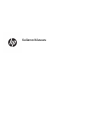 1
1
-
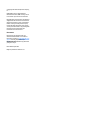 2
2
-
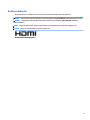 3
3
-
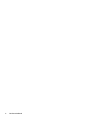 4
4
-
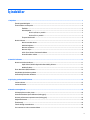 5
5
-
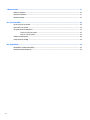 6
6
-
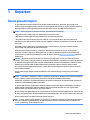 7
7
-
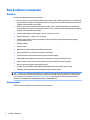 8
8
-
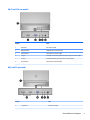 9
9
-
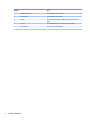 10
10
-
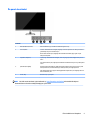 11
11
-
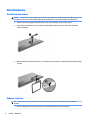 12
12
-
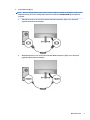 13
13
-
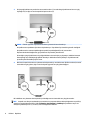 14
14
-
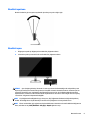 15
15
-
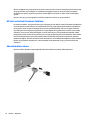 16
16
-
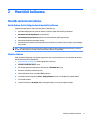 17
17
-
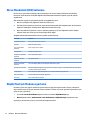 18
18
-
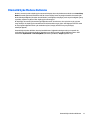 19
19
-
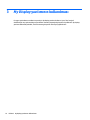 20
20
-
 21
21
-
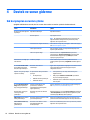 22
22
-
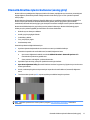 23
23
-
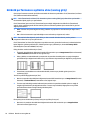 24
24
-
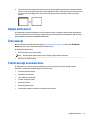 25
25
-
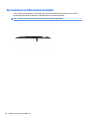 26
26
-
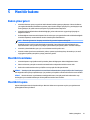 27
27
-
 28
28
-
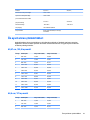 29
29
-
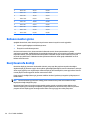 30
30
-
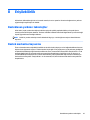 31
31
HP Value 24-inch Displays Kullanici rehberi
- Kategori
- TV'ler
- Tip
- Kullanici rehberi
- Bu kılavuz aynı zamanda aşağıdakiler için de uygundur:
İlgili makaleler
-
HP Value 24-inch Displays Kullanici rehberi
-
HP Value 24-inch Displays Kullanici rehberi
-
HP EliteDisplay S270c 27-in Curved Display Kullanici rehberi
-
HP Pavilion 25cw 25-inch IPS LED Backlit Monitor Kullanici rehberi
-
HP Value 24-inch Displays Kullanici rehberi
-
HP E23 G4 FHD Monitor Kullanici rehberi
-
HP Value 24-inch Displays Kullanici rehberi
-
HP ProDisplay P242va 24-inch Monitor Kullanici rehberi
-
HP ENVY 24 23.8-inch IPS Monitor with Beats Audio Kullanici rehberi
-
HP EliteDisplay E240q 23.8-inch Monitor Kullanici rehberi